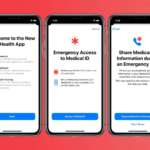Aggiornare informazioni mediche su iPhone e Apple Watch
Reading Time: 4 minutesiPhone e Apple Watch forniscono alcune caratteristiche davvero utili quando si tratta di salute e fitness e includono anche strumenti importanti per ottenere aiuto in caso di incidenti, lesioni e altro ancora. Seguite questa guida per sapere come assicurarvi di aggiornare informazioni mediche su iPhone. Vedremo insieme anche come personalizzare le impostazioni SOS su iPhone e Apple Watch. Inoltre, daremo anche un’occhiata alla nuova funzione di condivisione di Medical ID durante le chiamate di emergenza.
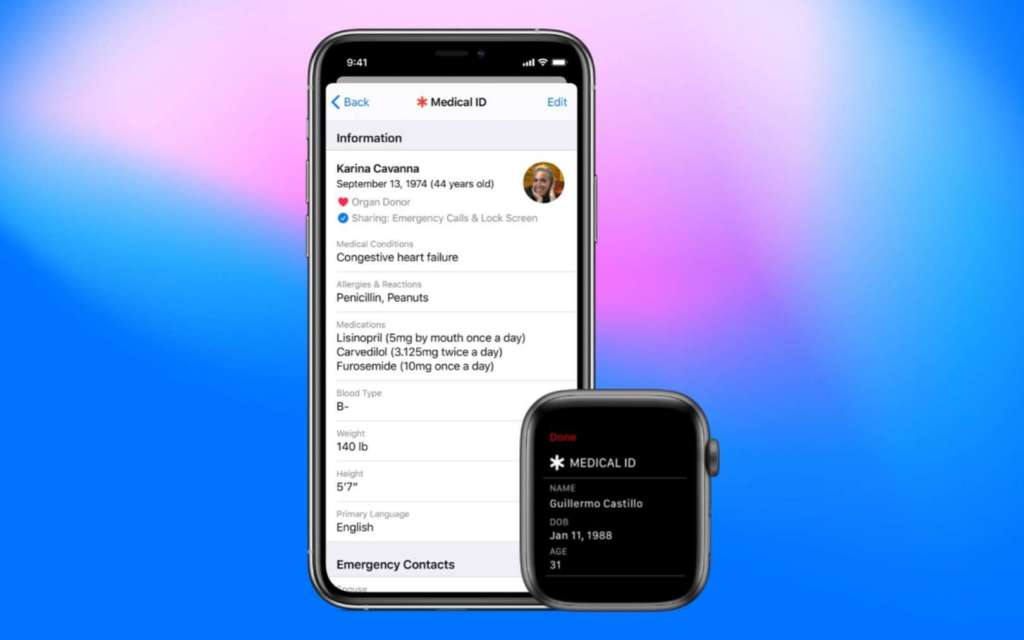
Apple ha incluso una nuova opzione per condividere automaticamente le informazioni del tuo Medical ID con i primi soccorritori quando il tuo Apple Watch o iPhone effettua una chiamata di emergenza. Questa funzione è disponibile con iOS 13.5 e watchOS 6.2.5.
Sia Medical ID che SOS possono essere funzioni salvavita. Nessuna delle due viene utilizzata regolarmente, per questo motivo può essere facile non avere Medical ID impostata, o nel caso di SOS, non essere sicuri di come usarla. Ma è importante averli impostati e sapere come funzionano.
Per quanto riguarda SOS, ci sono due modi per attivare la funzione di emergenza.
Come aggiornare informazioni mediche su iPhone
- Assicuratevi di aver installato iOS 13.5 per avere accesso a tutte le funzioni
- Aprite l’applicazione Salute
- Muovetevi attraverso la nuovo splash screen di benvenuto. Questo vi permetterà di impostare o aggiornare il vostro Medical ID e di attivare la nuova funzione di condivisione durante le chiamate di emergenza
- Toccate Fatto al termine
Ecco come appare in iOS 13.5:
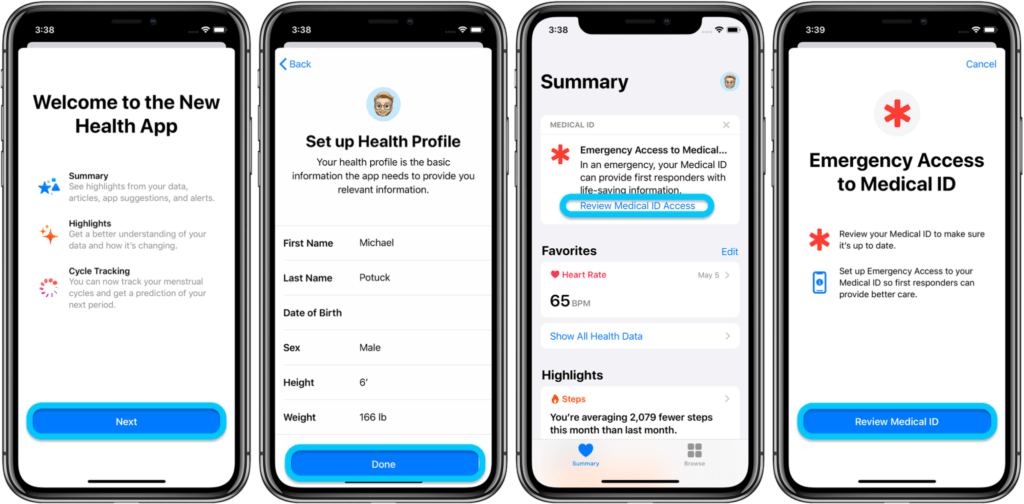
Dopo aver aggiornato o impostato il profilo sanitario, tocca Revisiona l’accesso all’ID medico nella parte superiore dell’applicazione Salute e seguite le istruzioni.
Non dimenticate, inoltre, che potete aggiungere più di un contatto di emergenza.
Quando avete finito di aggiornare informazioni mediche su iPhone, potete rivedere le impostazioni di condivisione. Adesso è possibile “Condividere le informazioni dell’ID medico durante una chiamata di emergenza”.
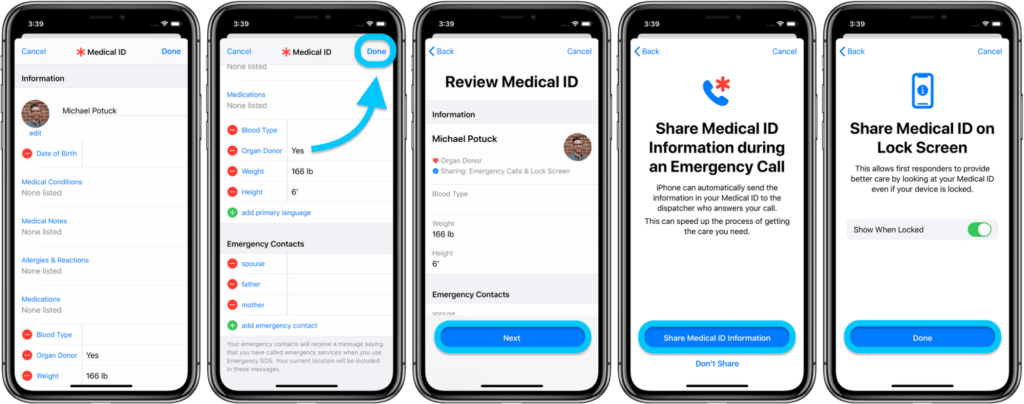
Per modificare queste impostazioni in qualsiasi momento in futuro, andate all’applicazione Salute > toccate la foto del vostro profilo nell’angolo in alto a destra > scegliete Medical ID > Modifica > scorrete verso il basso.
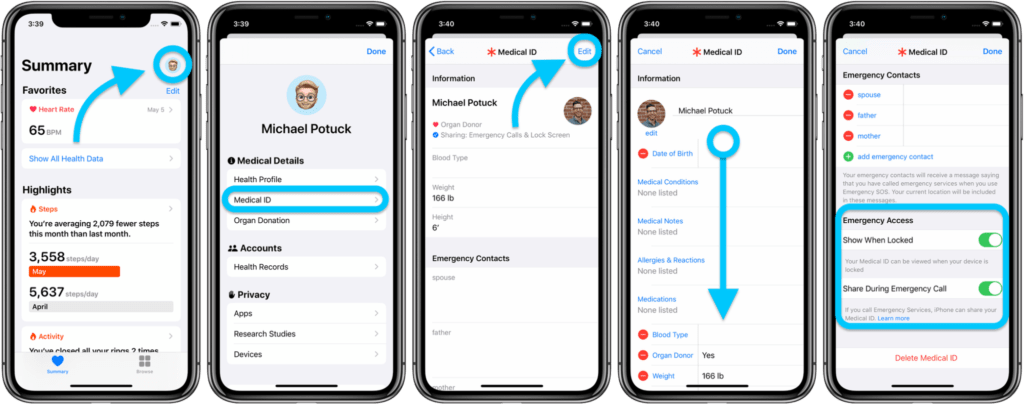
Come impostare o aggiornare Medical ID su Apple Watch
Il bello di Medical ID è che si sincronizza automaticamente dal vostro iPhone al vostro Apple Watch collegato. Se aggiornate le vostre informazioni nell’app Salute, dovrebbero apparire sul vostro Apple Watch quasi immediatamente.
Le impostazioni dell’app Salute nell’app Apple Watch servono per calcolare il consumo di calorie e altre metriche di salute e sono separate dal vostro profilo Medical ID.
Come accedere a Medical ID su iPhone e Apple Watch
Per vedere come sarebbe se qualcun altro avesse bisogno di guardare il vostro Medical ID premete e tenete premuto il tasto al lato e un tasto del volume, poi scorrere da sinistra a destra sul cursore Medical ID.
Su Apple Watch, premete e tenete premuto il pulsante al lato. Loi scorrimento del Medical ID sarà disponibile insieme alle opzioni di spegnimento e SOS.
Come personalizzare le impostazioni SOS sull’iPhone
Ci sono tre modi per attivare la funzione SOS su iPhone per chiamare i servizi di emergenza. Due delle funzioni più semplici sono attivate di default nell’ultima versione di iOS.
Per gli iPhone recenti, gli utenti possono premere e tenere premuto il pulsante laterale e uno dei due pulsanti del volume per avviare un conto alla rovescia di 5 secondi (in precedenza 3 secondi). Questo si chiama Auto Call.
La seconda opzione è quella di premere rapidamente il pulsante laterale (o il pulsante accendi/spegni), questa è chiamata “Chiamata con il pulsante laterale“. La terza opzione è quella di utilizzare il cursore SOS sullo schermo in spegnimento.
Ecco come modificare queste impostazioni:
- Aprite le impostazioni
- Passate il dito verso il basso e toccare su SOS di emergenza
- Scegliete quali opzioni SOS si desiderano utilizzare attivando e disattivando le opzioni off/on
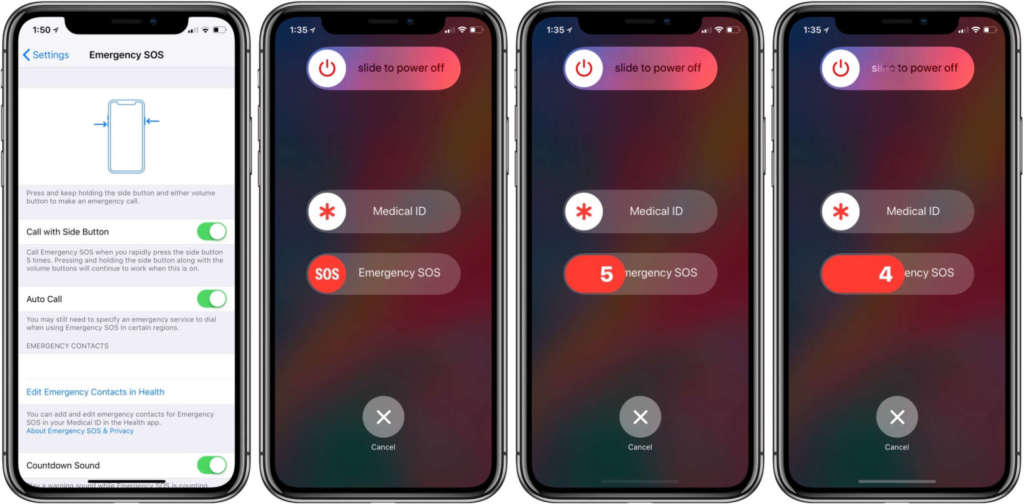
Suono del conto alla rovescia
Il suono del conto alla rovescia è attivo per impostazione predefinita, ed è un tono forte e allarmante per assicurarsi che si stia usando SOS intenzionalmente. Potete anche disattivare questa funzione se pensate di poter effettuare una chiamata d’emergenza con discrezione.
Se si chiama accidentalmente il 112, premete annulla il più rapidamente possibile (durante il nostro test ho involontariamente piazzato una chiamata di SOS, ma poiché l’ho annullata immediatamente, non è stato inviata alcuna segnalazione).
Come personalizzare le impostazioni SOS su Apple Watch
Apple Watch non ha i clic rapidi del pulsante laterale per SOS. Al contrario, ha due opzioni. In primo luogo, gli utenti possono effettuare una chiamata SOS automatica premendo e tenendo premuto il pulsante laterale. In secondo luogo, è possibile premere e tenere premuto il pulsante laterale fino a quando non si vede la schermata di spegnimento, quindi selezionare SOS.
La funzione di chiamata automatica SOS è attivata di default nelle impostazioni dell’applicazione Apple Watch.
- Aprite l’app Apple Watch
- Toccate Generale → SOS d’emergenza
- Se lo si desidera, disattivate il pulsante di blocco laterale
Apple Watch è dotato di un forte suono di avviso di conto alla rovescia come l’iPhone. Tuttavia, non è possibile spegnerlo. Anche con l’iPhone o l’Apple Watch impostato su silenzioso/vibrazione, l’avviso di conto alla rovescia suonerà.
Ricordate, se per sbaglio effettuate una chiamata di SOS, dovreste essere in grado di terminare la chiamata prima che raggiunga i servizi di emergenza se premete Annulla il più rapidamente possibile.
[Via]